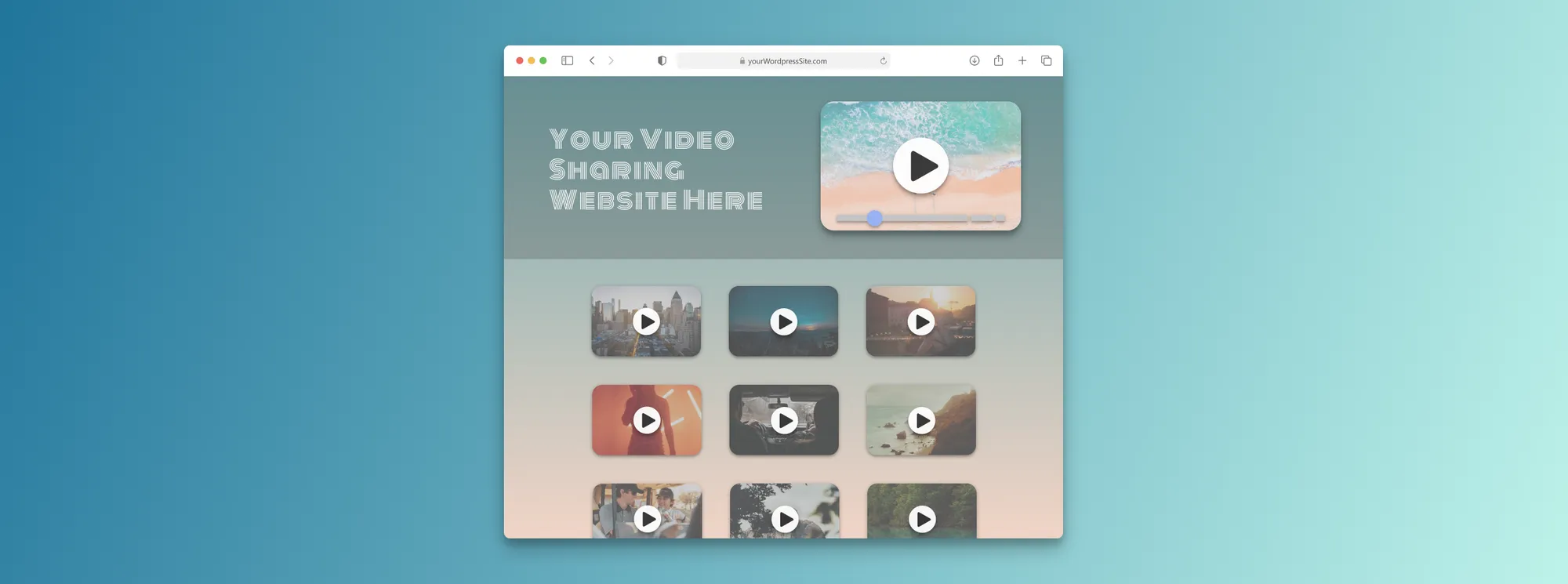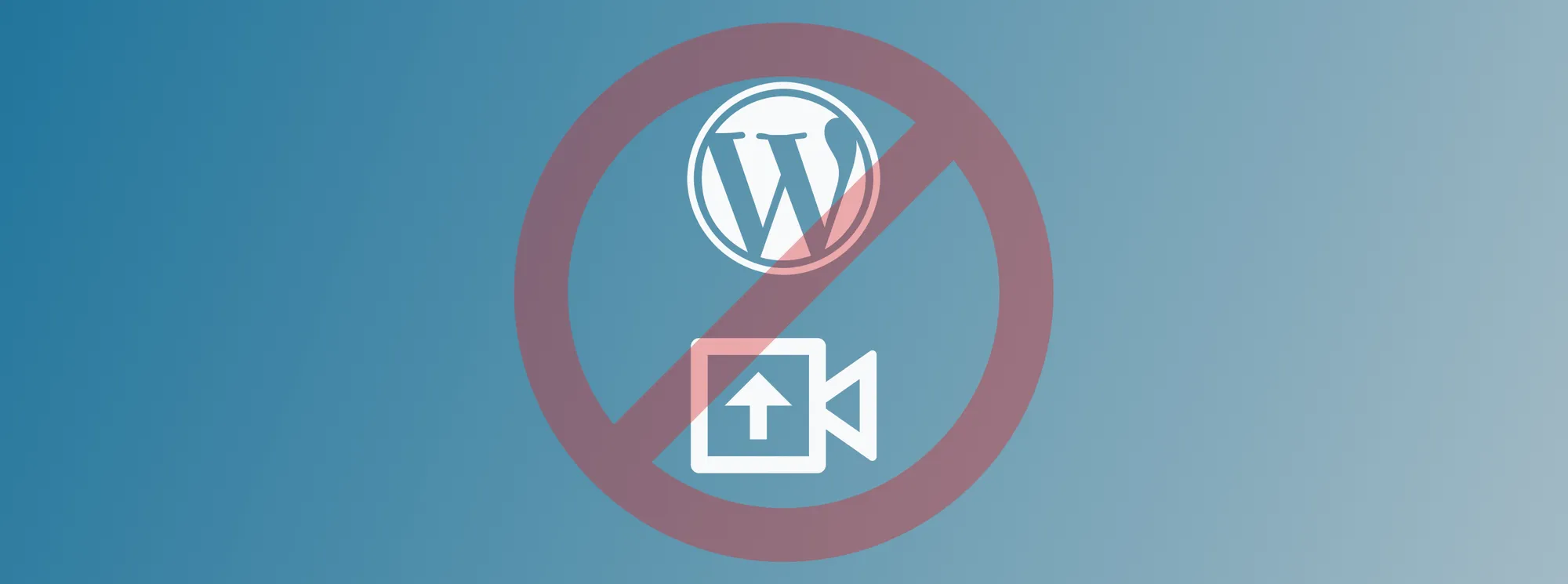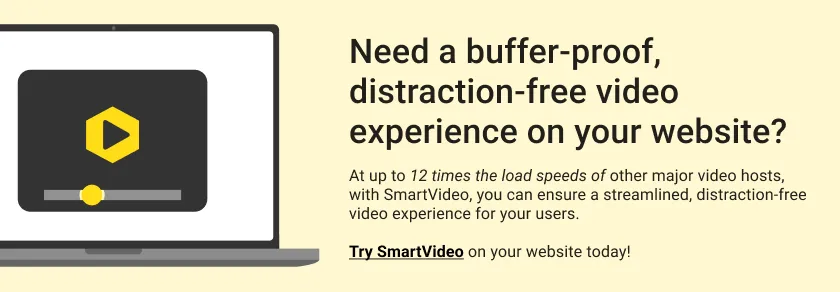安全更新 WordPress 主題的完整指南
已發表: 2022-07-07WordPress 使更新您的主題成為一個簡單的過程。 只需轉到Dashboard > Updates ,選擇您的主題,然後單擊Update Themes 。
但是堅持住。 很容易相信只需單擊更新即可,我們為您提供了新聞。 還有更多。
當然,您的主題會更新。 問題是,這不是一種安全的方法。 我們建議您在每次更新 WordPress 網站的元素時為其創建備份。 更新完成後,測試軟件以確保其正常工作。
更新 WordPress 主題的最安全方法是首先在您網站的 WordPress 臨時版本上運行它。 這樣,萬一出現任何問題(有時會出現這種情況),您網站的實時版本是安全的。 因此,讓我們帶您完成安全更新 WordPress 主題的步驟。
首先,備份您的 WordPress 網站
我們怎麼強調都不過分。 在您對 WordPress 運行更新之前,您必須——我們重複一遍,必須——對網站進行備份。 這樣做可以確保如果更新以某種方式破壞了您的 WordPress 網站,您可以使用備份來恢復它。
如果您總是在完成更新之前一直在臨時服務器上測試更新,那麼您將避免一些嚴重的挫敗感。 儘管這個過程可能很辛苦,但它勝過另一種選擇:必須重建您的網站。
它有助於使用每天自動備份您的 WordPress 網站的託管服務。 儘管如此,在運行更新之前,請手動備份站點,以確保備份包含自最近一次自動備份以來對您的站點所做的任何更改。 如果您的託管服務不提供備份站點的簡單方法,您可以使用備份插件。
什麼時候應該更新您的 WordPress 主題?
您需要確定更新 WordPress 主題的頻率。 您希望以最大限度地減少 WordPress 網站停機時間的方式進行操作。 出於這個原因,運行更新的最佳時間是您網站上的訪問者數量通常最低的時候。 這可能是一天中的某個時間或一周中的某一天。
避免錯誤地認為更新站點的最佳時間是在您的個人停機期間,例如在您睡覺時。 如果您網站的訪問者來自世界各地,那麼即使您在睡覺,您的網站也可能經常獲得大量流量。
確定您網站的低流量時段的最有效方法是使用網站分析工具,例如 Google Analytics。 這樣,您可以在您的網站收到最少的流量時計劃您的更新。
請注意,您不一定需要在站點更新時執行暫存版本的測試。 您可以在方便時執行此任務。 但是,在更新您網站的實時版本時,最好在您網站的訪問量最低時進行。
如何在臨時站點中安全地更新您的 WordPress 主題
您必須測試更新的主題以確保它在您上線之前可以正常工作。 這樣,您可以確保更新不會與您的 WordPress 網站上的其他代碼衝突,並且該網站將在更新後完全正常運行。
為此,您應該擁有一個公眾無法訪問的網站版本。 在此副本上測試更新可以保護您免受錯誤更新破壞站點的後果。
暫存站點是執行此測試的最佳場所。 登台站點與您的實時站點相同,並且它們都在同一台服務器上。 因此,如果更新適用於您的臨時站點,它將適用於您的實時站點。
您的託管服務可能會為您的所有站點提供暫存環境。 在測試 WordPress 主題更新之前,您需要刷新暫存站點。
為此,請刪除現有的臨時站點並創建一個新站點。 或者,還記得您創建的備份嗎? 您可以將其還原到暫存站點。
在暫存站點上完成 WordPress 主題更新測試後(我們將在下一節中向您展示如何執行此操作),您可以繼續訪問託管服務提供商儀表板上的暫存環境並將暫存版本發佈到實時版本中。
然後,暫存版本中的所有更改都將反映在實時版本中。 我們建議對您的實時站點進行最終檢查,以確保一切正常。
測試您的 WordPress 主題更新
創建站點的暫存版本後,下一步是安裝和測試主題更新。 首先,確保主題和您的 WordPress 版本兼容。 如果沒有,請更新 WordPress 並使用我們在本節中概述的過程測試該更新。
在臨時站點上運行 WordPress 更新並發布它。 此時,您的 WordPress 版本和主題應該是兼容的,您可以進行下一步:更新主題。 主題更新完成後,進行測試。 您需要測試的一些組件包括:
- 內容類型(個人帖子和頁面、主頁、存檔頁面)
- 任何分類法或自定義帖子類型
- 菜單或小部件
- 購買或提交等流程
您應該測試的組件因站點而異。 但是,您需要測試哪些組件,要勤奮而徹底。 精心測試主題更新可以幫助您提前解決您網站上的用戶可能遇到的任何潛在問題。
如果更新主題破壞了網站,請將其報告給主題開發人員。 這樣做有助於他們確定他們需要在主題的下一次更新中解決的問題領域。 當下一個更新發佈時,重複本文中概述的過程以安全地更新您的 WordPress 主題。
更新自定義 WordPress 主題
如果您對主題進行了更改並希望在更新主題後保留它們怎麼辦? 好吧,這不像上述過程那麼簡單,但是只要記住您編輯的文件和所做的更改,您仍然可以這樣做。
如果您有自定義 WordPress 主題,那麼更新它的最安全方法是創建子主題並在那裡進行所有自定義。 WordPress 子主題應包含您編輯的主題文件。
再次,我們強烈建議您在臨時站點上執行此操作,以防萬一出現問題並且站點中斷。 過程如下。
- 創建父主題的備份並將其存儲在本地。
- 從您當前的主題創建一個子主題。 它應該包括父主題的樣式表細節和功能。
- 將您在父主題的函數文件中所做的任何更改複製到子主題的函數文件中。
- 將您對父主題樣式表所做的任何更改複製到子主題的樣式表中。
- 將您對父主題的模板文件所做的任何更改複製到子主題的模板文件中,並使用相同的文件結構。
- 激活子主題。
- 測試站點,包括所有自定義項。
- 檢查所有文件以確保它們都在那裡。
- 使用您的臨時站點更新父主題。
- 再次測試站點,確保模板文件正常工作。
這個過程的好處是您不需要在後續更新父主題時重複它。 如果您以後需要進行更改,請在子主題上進行更改。 在進行任何更改之前,請備份子主題並使用 Github 或其他版本控制系統在臨時站點上徹底測試更改。

您的子主題的變化如何影響您的父主題的更新
在某些情況下,您可能想要更新父主題,但您對子主題所做的更改會破壞網站。 也許父文件中的一個函數連接到一個不再存在於子主題中的鉤子。 或者子主題中的模板主題與父主題中的模板主題不匹配。
在這種情況下,您有兩種選擇:
- 從子主題中刪除相關文件,以便 WordPress 使用父主題中的文件。
- 對子主題中的文件進行必要的更改,以使它們與父主題中的文件匹配。
無論您使用哪個選項,在編輯之前創建子主題的備份並在您的登台站點上測試結果。 同樣,使用 GitHub 隨時掌握您的更改。 這樣做可以幫助您跟踪對子主題和父主題所做的更改以及更改的交互方式。
考慮比較來自子主題和父主題的新版本和以前版本的代碼,以識別潛在問題並主動解決它們。 仔細閱讀最新父主題版本的文檔。 該文檔將幫助您確定主題中的哪些更改可能會影響您孩子的主題。
推薦閱讀